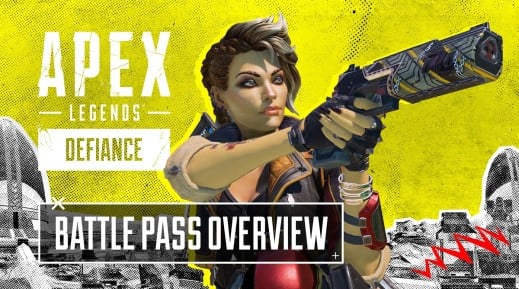Sur le forum officiel d'Apex Legends, EA_Blueberry, le Community Manager a recensé un ensemble d'astuces pour éviter les crashs. Elles ont été proposées par la communauté d'Apex, et peuvent vous aider. En revanche, ces astuces ne corrigeront pas tous vos problèmes et dans ces cas là, il faudra attendre une MAJ d'Apex.
PC
Premièrement, il est important de vérifier si vos pilotes graphiques sont à jour et également si vous possédez les dernières versions de Windows. De plus, soyez sûr que votre ordinateur soit assez puissant pour faire fonctionner le jeu.
- Essayez de réduire au maximum les paramètres graphiques dans le menu du jeu
- Cliquez avec le clic droit sur l'icône de raccourci sur le bureau et exécutez "Résoudre les problèmes de comptabilité" avant de lancer le jeu
- Réparez le jeu dans Origin. Dans le client Origin, clic droit sur Apex Legends et sélectionnez "Réparer"
- Basculez du mode plein écran au mode fenêtré ou au mode sans bordure
- Quitter toute vos applications d'arrière-plan comme OBS, Expérience GeForce, FRAPS, Steam, Battle.net...
- Un programme d'arrière plan peut provoquer un conflit avec Origin. En effectuant un démarrage en mode minimal, vous fermerez tous les programmes inutiles nécessaires au démarrage de votre PC. Une fois l'ordinateur démarré, lancez le jeu directement
- Certaines versions de vos pilotes graphiques font planter le jeu. N'hésitez pas à revenir aux version 417.71 et 417.35 ce qui a permit à certains joueurs de ne plus crash
- Limitez le nombre IPS (image par seconde) : clic droit sur Apex dans votre bibliothèque de jeux, propriété du jeu, options de démarrage avancées et ajouter +fps_max 90 puis enregistrer
- Désactiver le G-Sync de Nvidia ou le Freesync d'AMD
- Ajuster l'occlusion ambiante dans le panneau de configuration de Nvidia (Gestion des paramètres 3D)
- Ajustez ou désactivez toute les formes de Vsync pour votre moniteur.
- Downclocker votre GPU aux paramètres par défaut
- Essayez de désinstaller GeForce Expérience
- Augmentez le paramètre d'alimentation de votre GPU et de Windows sur Max. Ouvrez le "Panneau de configuration NVIDIA". Dans le panneau, sélectionnez "Paramètres de Manange3D" dans la colonne de gauche. Cliquez sur la liste déroulante Mode de gestion de l'alimentation et sélectionnez "Préférences de performances maximales"
- Essayez de réduire le streaming de texture des paramètres du jeu.
- Réinstallez le jeu sur le disque dur interne (C:\) et débranchez les disques durs externes qui ne sont pas utilisés
- Ajoutez des exceptions du pare-feu Windows Defender : panneau de configuration / système et sécurité / Pare-feu Windows Defender : Applications autorisées). Assurez-vous d'ajouter et de cocher les deux cases du programme Origin's Launcher. Les programmes anti-virus peuvent entrer en conflit avec Origin
- Clic droit sur l'icône du haut-parleur dans la barre d'état système, puis choisissez Son > lecture et désactivez tout périphérique de sortie non utilisé (n'oubliez pas de cliquer avec le bouton droit de la souris sur Afficher tous les périphériques déconnectés / désactivés.
- Si vous rencontrez le message d'erreur "Instruction illégale", veuillez signaler le problème a Easy Anti-triche en utilisant le formulaire suivant
- Changer de langue peut aider certains joueurs. Cliquez avec le bouton droit de la souris sur le panneau de jeu dans Origin, choisissez Propriétés du jeu, puis Options de lancement avancées. Changez la langue en polonais. Sauvegardez et mettez le jeu à jour. Une fois cette opération terminée, essayez de revenir à votre langue initiale et vérifier de nouveau
- Autoriser Windows à gérer la taille de votre fichier d'échange
- Assurez-vous qu'Origin, le jeu et votre fichier d'échange sont tous sur (C:\)
- Désactiver les optimisations plein écran
- Autoriser le service EasyAntiCheat à redémarrer s'il échoue